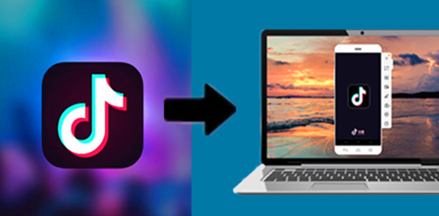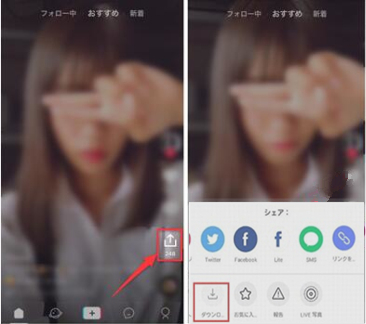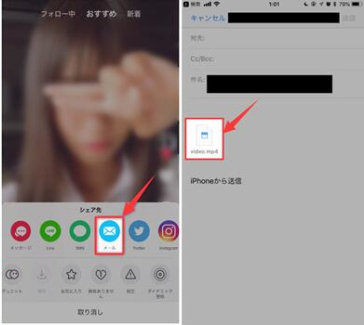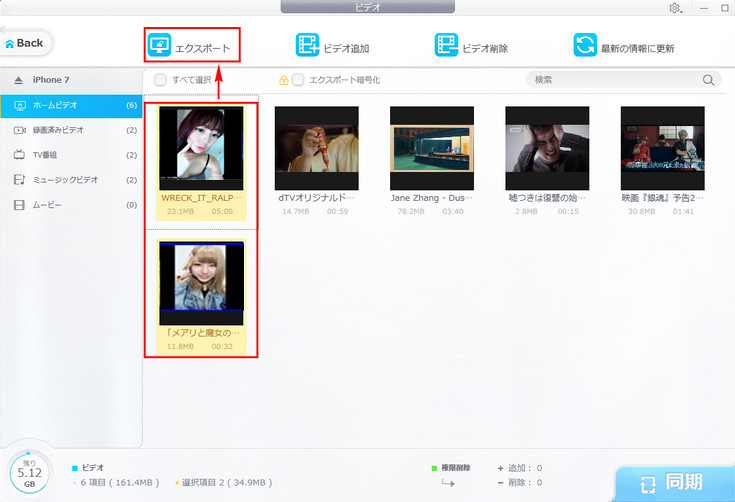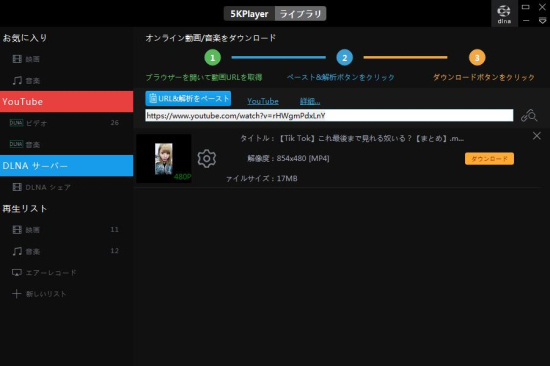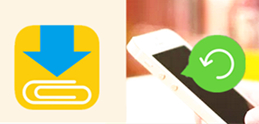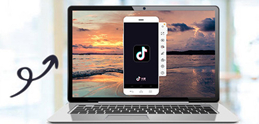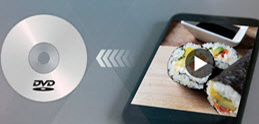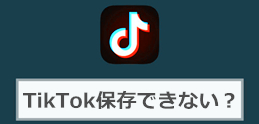�@�@�@�@�@�@�@�@�@�@�@�@�@�@�@�@�@�@�@�@�@�@�@�@�@�@�@�@�@�@�@�@�@�@�@�@�@�@�@�@�@�@�@�@�@�@�@
�p�^�[��2�A��قǃ_�E�����[�h����TikTok�̓����PC�ɕۑ�����
���g���̃X�}�z�ɂ���āATikTok���p�\�R���ɕۑ�������@�͈قȂ�܂��B����iPhone��android�ɕ������āATikTok�̓�����p�\�R���ɕۑ�������@�����Љ�܂��B
��iPhone�̏ꍇ�@
iPhone�Ƀ_�E�����[�h����TikTok�̓�����p�\�R���ɕۑ��������Ȃ�AiPhone�ƃp�\�R���Ɍq���A���ڃy�[�X�g���R�s�[���邱�Ƃ��ł��܂��B�������A���̏ꍇ�AiPhone�̓���Ǝʐ^���o���o���ɕ���ŁA�Ώۂ̓����������ɂ����ł��B�]���āAiPhone�̓����PC�Ɏ�荞�߂钴�֗��ȃf�[�^�]���\�t�g�uDearMob iPhone�}�l�[�W���[�v�����E�߂��܂��B
DearMob iPhone�}�l�[�W���[�@�`�@iPhone�EiPad��PC�̊ԁA�����ʐ^�A���y�APDF�t�@�C���A�A����A���M���A�{�C�Y�����A�A�v������o�����œ]���ł�����̃f�[�^�]���\�t�g�ł��B1�N���b�N�����ŁAiPhone�̓����PC�Ɏ�荞�ނ����ł͂Ȃ��A�]�����x�͋ƊE��ł��B�������A�p�\�R����iTunes���C���X�g�[�����Ȃ��Ă��A�C���X�g�[��������Wi-Fi���Ȃ��Ă��A�f�[�^�ڍs���s���܂��B�ƂĂ��֗������Ȃ��ł��傤���H
DearMob iPhone�}�l�[�W���[��TikTok�̓����PC�ɕۑ�����菇
�X�e�b�v1�AUSB�P�[�u����iPhone�ƃp�\�R����ڑ����A�\�t�g�𗧂��グ�܂��B����ƁAiPhone�̑��Ɂu���̃R���s���[�^�[��M�����܂����v���\�������̂ŁA�u�M���v���^�b�v���Ă��������B
�X�e�b�v2�A�C���^�t�F�[�X�ɂ���u�r�f�I�v���N���b�N������A��ق�iPhone�ɕۑ�����TikTok�̓����I�����܂��B
�X�e�b�v3�A�㕔�́u�G�N�X�|�[�g�v���N���b�N���邾���ŁA����̃G�N�X�|�[�g���J�n���܂��B����ŁATikTok���p�\�R���ɕۑ����邱�Ƃ��ł��܂��B
��Windows��Mac�p�\�R���̗����ł��g���܂��B
��Android�̏ꍇ�@
Android�X�}�z�ŕۑ�����TikTok�̓����PC�ɑ��肽���Ȃ�AiPhone���ȒP�ł��B��O�҂̃f�[�^�]���\�t�g���s�v�ŁAUSB�P�[�u��������Android���TikTok�̓����PC�ɕۑ����邱�Ƃ��ł��܂��B�����͎��̂悤�ł��B
�X�e�b�v1�AUSB�P�[�u����Android�X�}�z�ƃp�\�R����ڑ����܂��B����ƁA�X�}�[�g�t�H���̉�ʂɃ_�C�A���O���\�������̂ŁA�u�t�@�C���]���v�i�@��ɂ���ĕ\�����قȂ�j��I�����܂��B
�X�e�b�v2�A�p�\�R���̃G�N�X�v���[���[����A�u�ڑ������X�}�[�g�t�H�����v���u�����X�g���[�W�v���_�u���N���b�N���܂��B
�X�e�b�v3�A��قǃ_�E�����[�h��������������āAAndroid�X�}�z����PC�Ƀh���b�O�A���h�h���b�v���܂��B����ŁATikTok�̓��悪�p�\�R���ɕۑ�����܂��B
����L�̕��@��Windows�p�\�R�������Ή����܂��BMac�p�\�R���͒���Android���F���ł��Ȃ��̂ŁAEmail��Bluetooth�Aandroid��p�̃f�[�^�\�t�g���𗘗p���āA�e�B�b�N�g�b�N��PC�ɕۑ����Ă��������B


 FAQ
FAQ ����K�C�h
����K�C�h

 TikTok PC�ۑ�
TikTok PC�ۑ�